Bildbehandling kan ofta vara en utmaning, särskilt när det gäller otrevliga färgartefakter som kan uppstå vid fina strukturer. Moiré-filter i DxO PhotoLab erbjuder en effektiv lösning på detta problem. Här lär du dig hur du med detta filter effektivt kan minska otrevliga färgpåverkningar i dina RAW-bilder.
Viktigaste insikter
- Moiré-filteret tar bort oönskade färgartefakter som syns vid fina strukturer.
- Filtret har en enda justeringspunkt: intensitetsinställningen.
- En enkel aktivering av filtret ger snabbt synliga resultat.
Steg-för-steg-instruktioner
För att få ut det mesta av Moiré-filtret i DxO PhotoLab, följ denna detaljerade steg-för-steg-instruktion.
Först öppnar du programmet och laddar bilden du vill redigera. Moiré-effekter uppträder ofta i fina strukturer, som till exempel päls från djur eller filigrana detaljer. När du ser din bild i översikten, zooma in för att tydligare identifiera problemen.
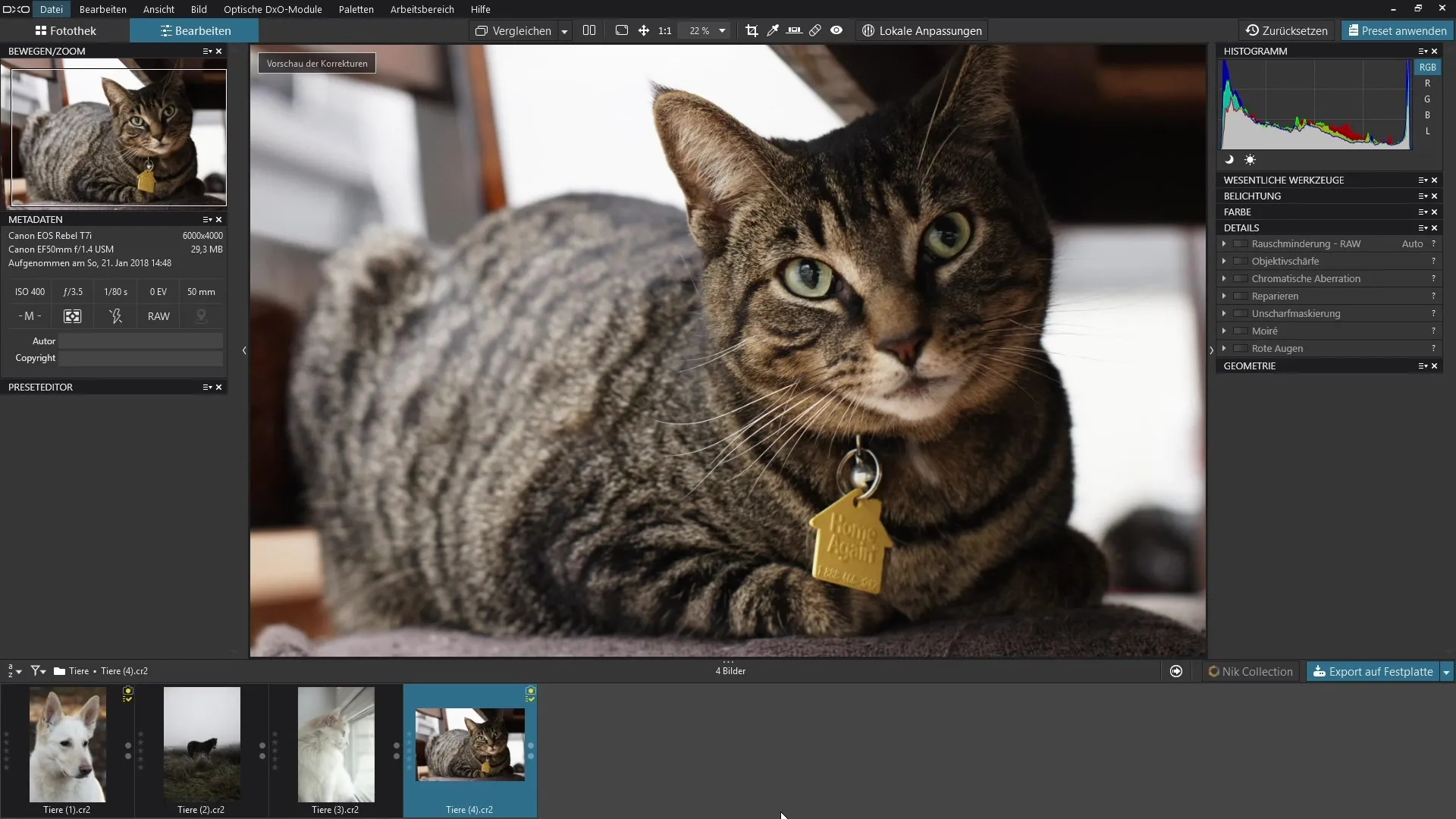
Så snart du har zoomat in på bilden, kommer du sannolikt att upptäcka otrevliga färgartefakter. Dessa är typiskt synliga i form av gröna och röda nyanser som grupperar sig runt fina strukturer. För att åtgärda dessa artefakter har du Moiré-filtret tillgängligt.
Moiré-filtret finns i detaljpalletten i DxO PhotoLab. Fäll ut paletten för att få åtkomst till de olika filtren. Här märker du att det bara finns en enda reglage för filtret intensitet.
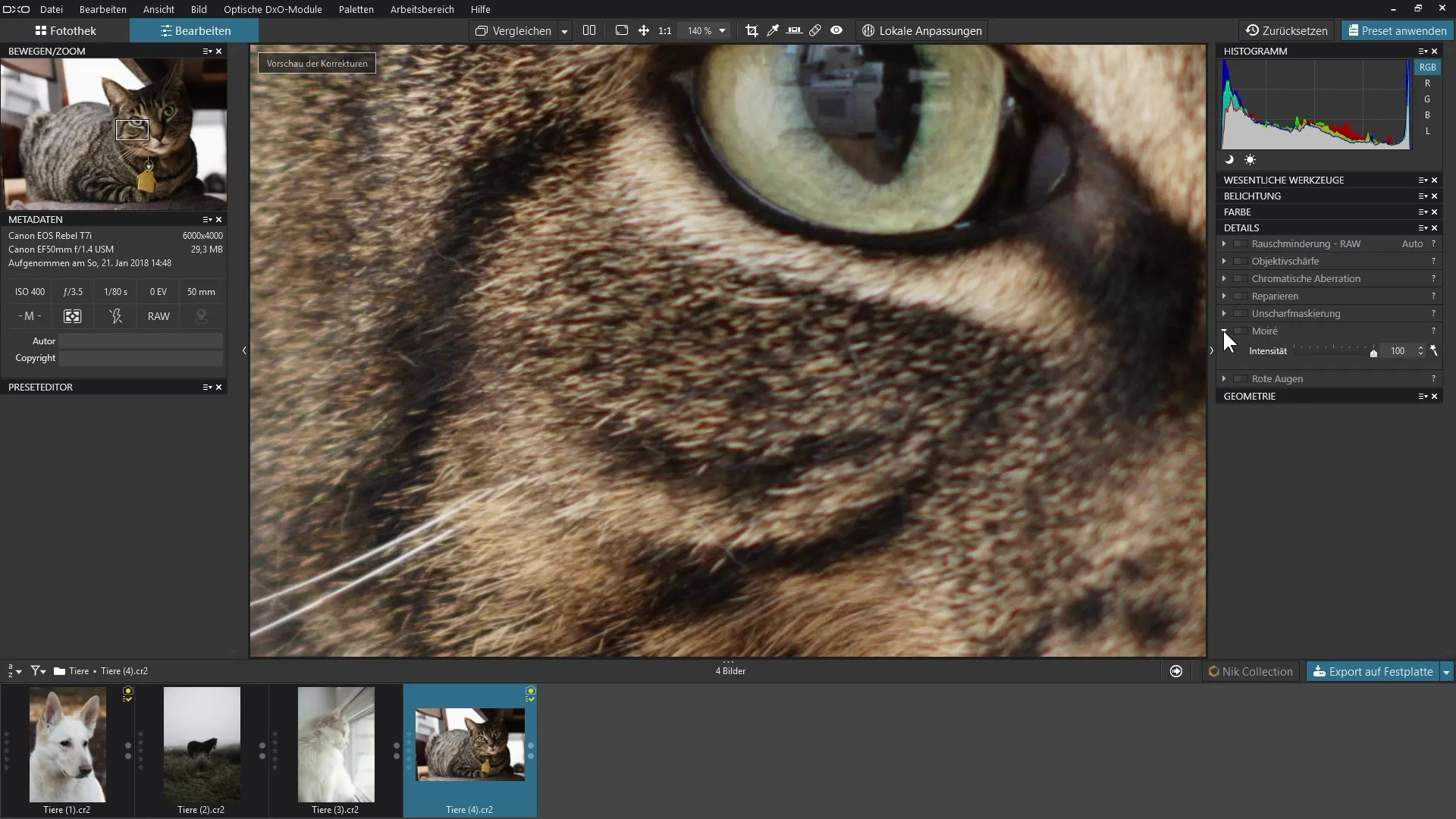
Intensitetsreglaget är vanligtvis inställt på 100%. För att säkerställa att du får det bästa resultatet, aktivera filtret och observera förändringarna i din bild.
Med ytterligare zoomning in på bilden kan du nu se effektiviteten av filtret. Optimalt bör bilden se ut utan de störande färgområdena, och de fina detaljerna bör förbli skarpa och klara.
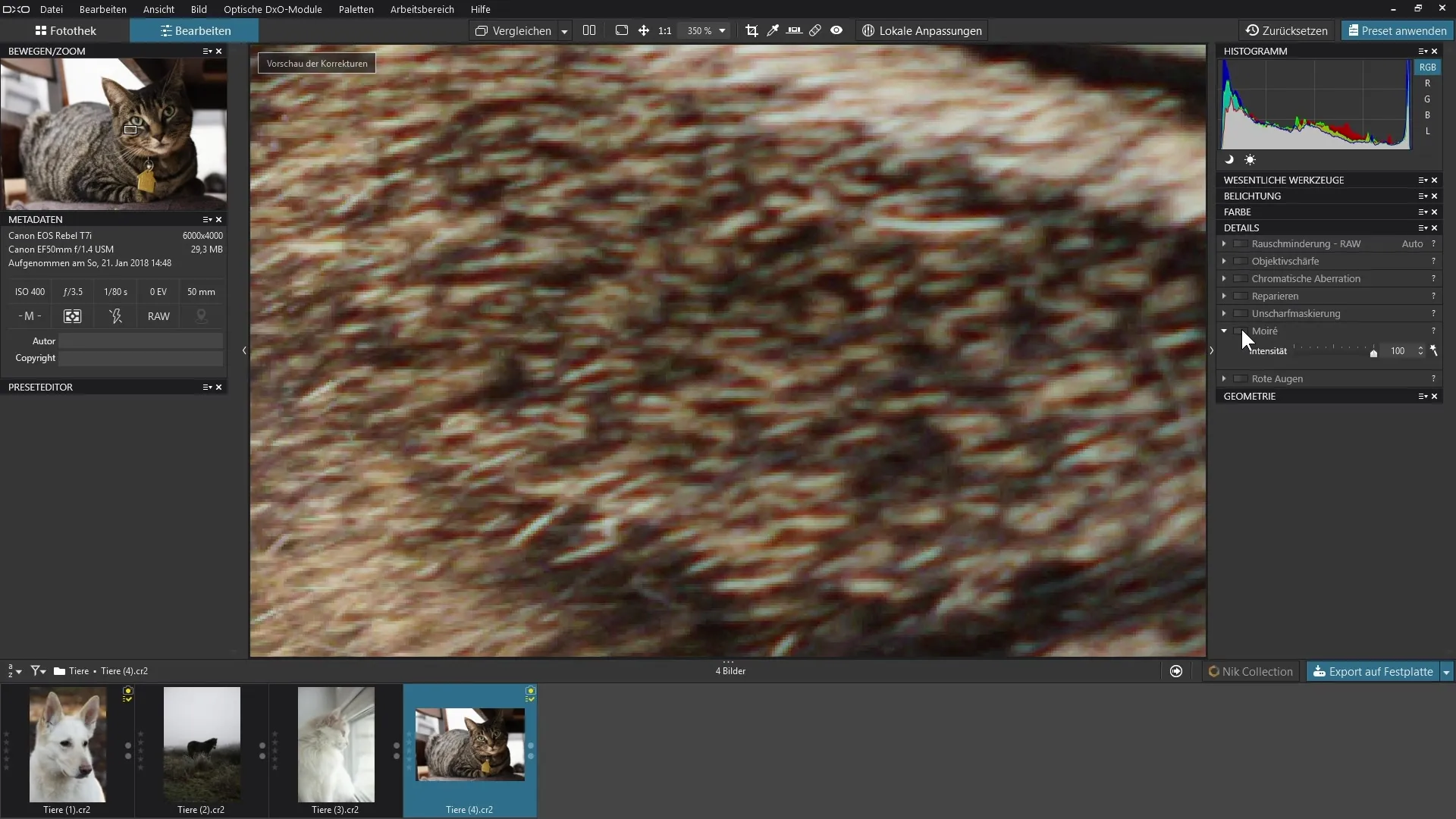
Efter att filtret har aktiverats kommer du att bli förvånad över hur tydliga skillnaderna är. Effekten är omedelbart synlig. Regionala gröna och röda nyanser som tidigare störde bilden är nu nästan helt borttagna.
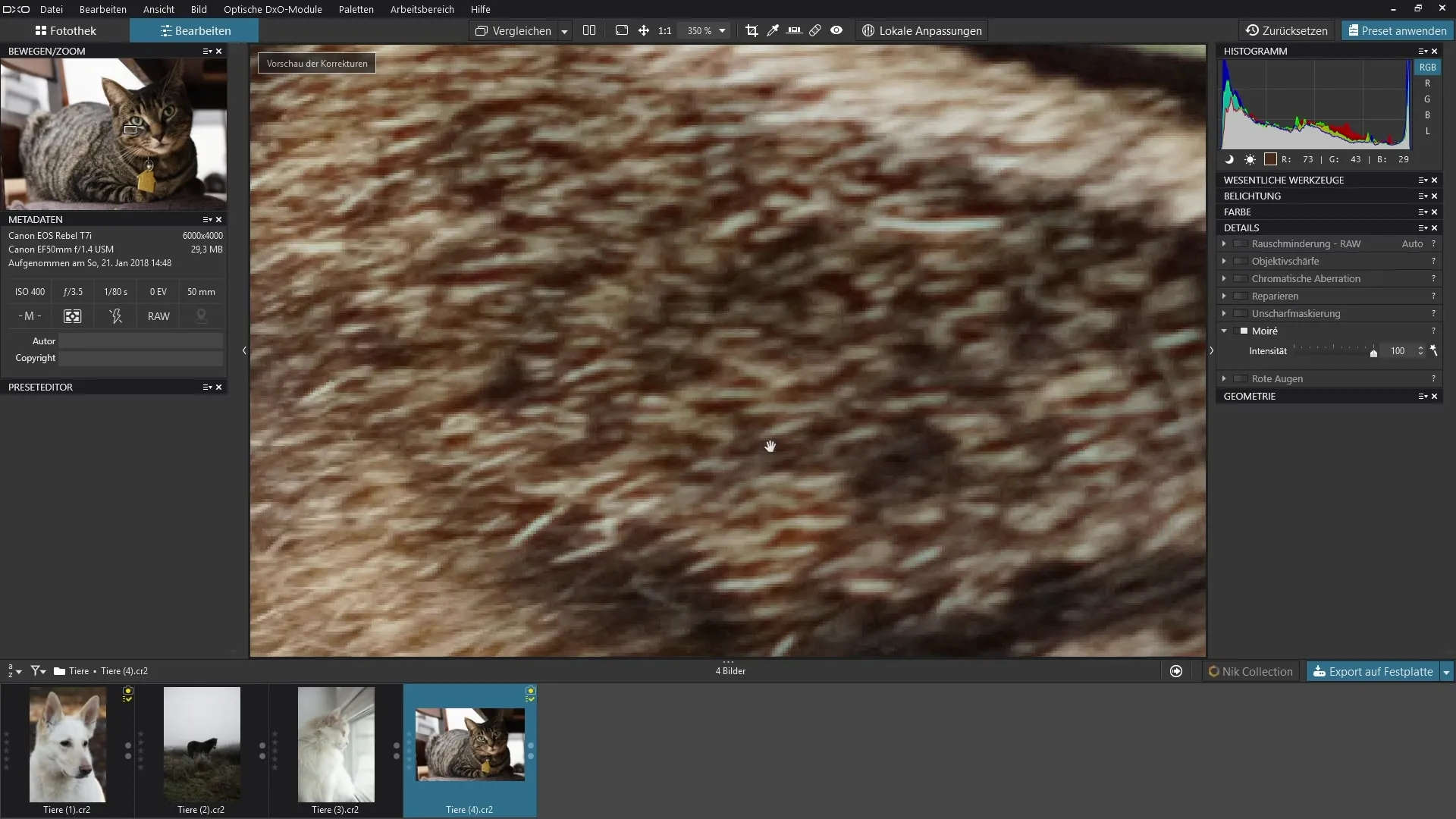
När du jämför bilden med och utan Moiré-filtret, kan du se hur snabbt och effektivt detta enstaka reglage förbättrar utseendet på dina bilder.
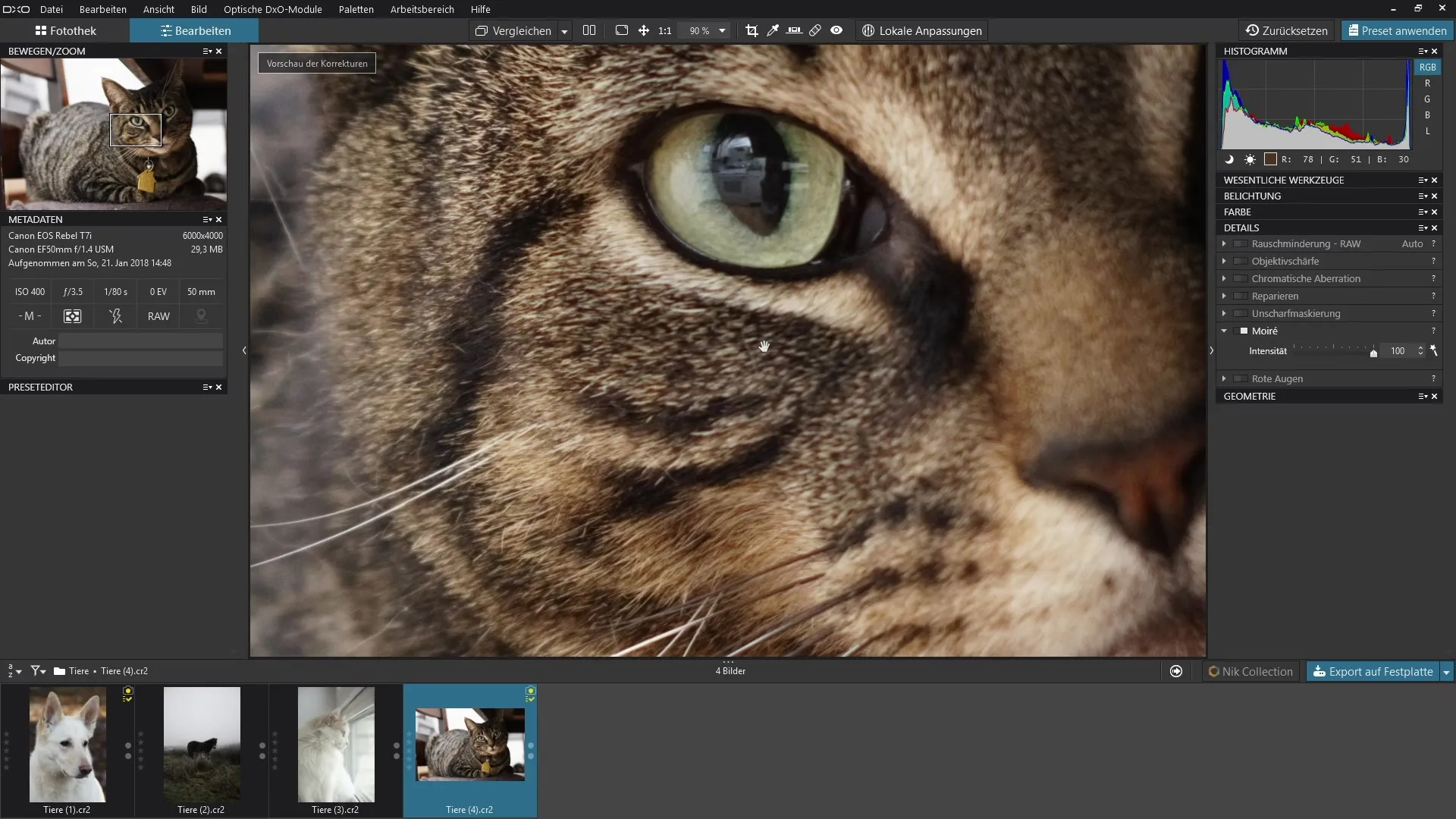
Sammanfattning - Instruktioner för användning av Moiré-filtret i DxO PhotoLab
Dessa steg-för-steg-instruktioner har visat dig hur du kan använda Moiré-filtret i DxO PhotoLab för att snabbt åtgärda otrevliga färgartefakter i dina bilder. Tillämpningen är enkel och ger omedelbara resultat, vilket avsevärt förbättrar redigeringen av dina foton.
Vanliga frågor
Hur hittar jag Moiré-filtret i DxO PhotoLab?Moiré-filtret finns i detaljpalletten som du måste fälla ut.
Kan jag justera intensiteten på filtret?Ja, filtret har bara en reglage för intensiteten som du kan justera efter behov.
Hur påverkar inställningarna för Moiré-filtret mina bilder?Moiré-filtret tar bort oönskade färgpåverkan utan att påverka de fina detaljerna i din bild.


